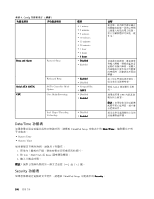Lenovo ThinkPad L530 (Traditional Chinese) User Guide - Page 117
安裝裝置驅動程式, 安裝 ThinkPad Monitor File for Windows 7, Windows 7
 |
View all Lenovo ThinkPad L530 manuals
Add to My Manuals
Save this manual to your list of manuals |
Page 117 highlights
http://www.lenovo.com/support 安裝 4 合 1 4 合 1 Lenovo Ricoh http://www.lenovo.com/ThinkPadDrivers 安裝 USB 3.0 USB 3.0 Windows 7 USB 3.0 USB 3.0 接頭: 1. 請造訪 http://www.lenovo.com/support 2 32 位元或 64 USB 3.0 3. 按兩下 C:\DRIVERS\WIN\USB3.0 Setup.exe 檔案。 4 安裝 ThinkPad Monitor File for Windows 7 ThinkPad Monitor File for Windows 7 C:\SWTOOLS\DRIVERS\MONITOR。 ThinkPad ThinkPad Monitor File for Windows 7 http://www.lenovo.com/ThinkPadDrivers ThinkPad Monitor File for Windows 7 1 2 3 4 5 6 7 8 9 10 11 INF 12 13 14. Windows 15 16 17 第 8 101

安裝裝置驅動程式
如果要安裝裝置驅動程式,請造訪:
安裝 4 合 1 媒體讀卡機的驅動程式
如果要使用 4 合 1 媒體讀卡機,您必須從 Lenovo 網站下載並安裝 Ricoh 多合一讀卡機驅動程式,網址為:
安裝 USB 3.0 的驅動程式
您的電腦支援 USB 3.0 功能。若您重新安裝了 Windows 7 作業系統,則必須執行下列動作下載並安裝 USB
3.0 驅動程式,才可使用 USB 3.0 接頭:
2. 選取適用於 32 位元或 64 位元作業系統的 USB 3.0 驅動程式,並解壓縮到您的本機硬碟。
3. 按兩下
C:\DRIVERS\WIN\USB3.0\
目錄中的 Setup.exe 檔案。
4. 按
下一步
。如果已安裝裝置驅動程式,請按一下
取消
。請依照畫面上的指示進行,直到安裝完成。
安裝 ThinkPad Monitor File for
Windows 7
ThinkPad Monitor File for Windows 7 通常位於預設目錄中:
C:\SWTOOLS\DRIVERS\MONITOR
。
附註:
如果您在硬碟或固態硬碟中找不到這個目錄,請從 ThinkPad 網站下載 ThinkPad Monitor File for
Windows 7,網址為:
附註:
在安裝這個檔案之前,請確認已安裝了正確的視訊驅動程式。
如果要安裝 ThinkPad Monitor File for Windows 7,請執行下列動作:
1. 用滑鼠右鍵按一下桌面,再按一下
個人化
。
2. 按一下左側的
顯示
。
3. 按一下
變更顯示設定
。
4. 按一下
進階設定
。
5. 按一下
顯示器
標籤。
6. 按一下
內容
。
7. 按一下
驅動程式
標籤。
8. 按一下
更新驅動程式
。
9. 選取
瀏覽電腦上的驅動程式軟體
,然後按一下
讓我從電腦上的裝置驅動程式清單中挑選
。
10. 按一下
硬碟
。
11. 指定儲存顯示器 INF 檔案的路徑,然後按一下
開啟
。
12. 按一下
確定
。
13. 確認顯示類型正確,然後按
下一步
。
14. Windows 已安裝完成。按一下
關閉
。
15. 按一下
『
顯示內容
』
的
關閉
。
16. 在
顯示器
標籤中,按一下
確定
。
17. 按一下
確定
並關閉
『
顯示設定
』
視窗。
第 8 章. 進階配置
101
101
101
101